本教程适用版本:WPS 365 点击免费使用
若想在第一节设置页眉「WPS Office」,第二节设置页眉「金山办公」,该怎么操作呢?
▪首先点击「章节」选项卡-「章节导航」功能,开启章节导航,我们可见这四页文档都在一个节中。

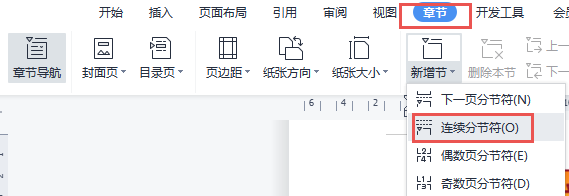 ▪然后点击「插入」选项卡-「页眉页脚」按钮,进入页眉编辑界面。
▪然后点击「插入」选项卡-「页眉页脚」按钮,进入页眉编辑界面。
 将光标放在第二节的页眉处,点击「页眉页脚选项」功能,取消勾选「同前节」的选项。
将光标放在第二节的页眉处,点击「页眉页脚选项」功能,取消勾选「同前节」的选项。
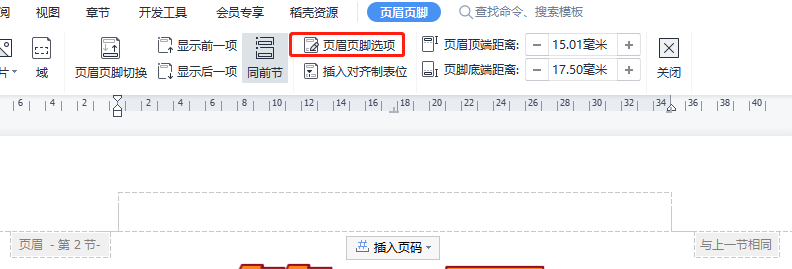
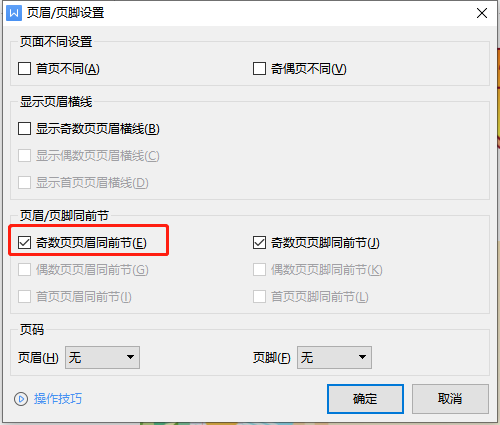 这样就可以设置第一节页眉「WPS Office」,第二节页眉「金山办公」了。
这样就可以设置第一节页眉「WPS Office」,第二节页眉「金山办公」了。
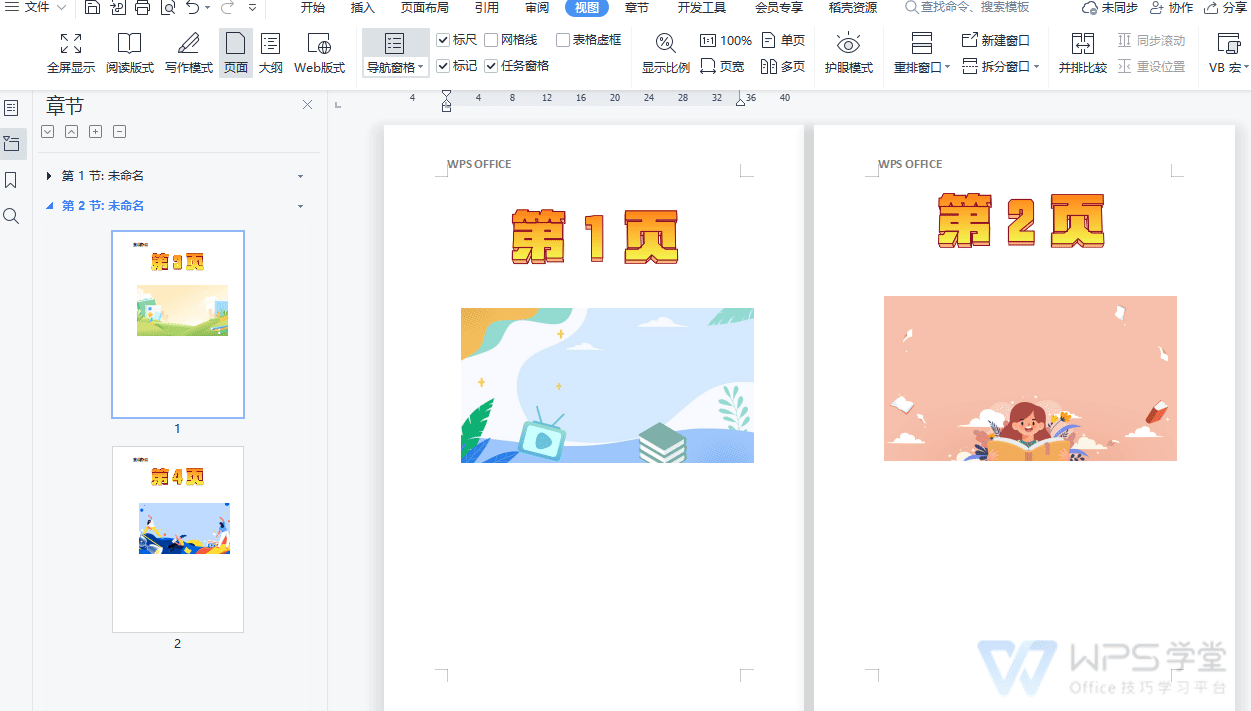 ▪「同前节」功能的作用是当前节和上一节保持一致。
若文档中未有分节、或者当前鼠标的位置在第一节(也就是没有上一节),「同前节」功能和选项是置灰状态哦。
▪「同前节」功能的作用是当前节和上一节保持一致。
若文档中未有分节、或者当前鼠标的位置在第一节(也就是没有上一节),「同前节」功能和选项是置灰状态哦。

